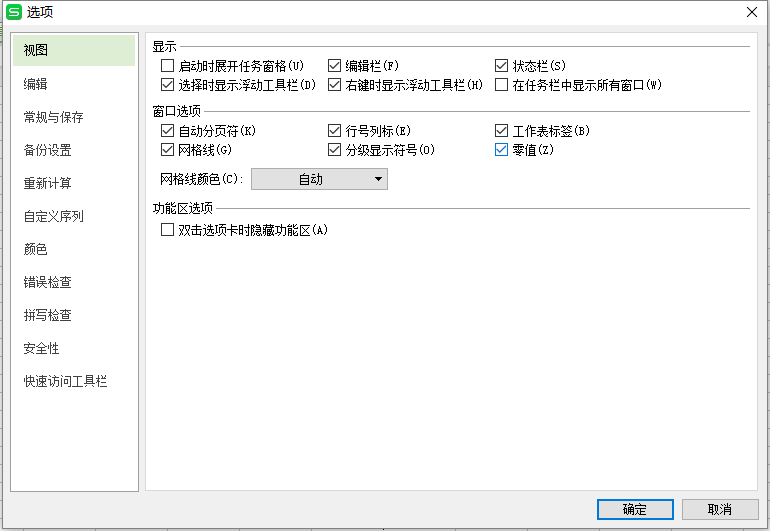excel表格虚线怎么去掉
时间:
嘉铭873由 分享
excel表格虚线怎么去掉
excel里面要是有着一些虚线,这些虚线要是妨碍到你的话,要如何去除呢。下面让学习啦小编为你带来excel表格虚线怎么去掉的方法。
excel表格去掉虚线方法:
进入excel表格后,在页面最底下一排找到类似九宫格的图标,点击选择,将分页预览改为普通视图。
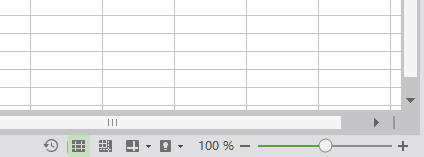
02如果这时出现了虚线,但是去不掉,那么,在顶端菜单点击选择“页面布局”,然后点选“打印区域”,选择取消打印区。
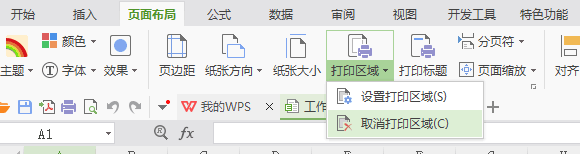
03最后打开总菜单,找到“高级”并选择,再在里面找到“显示分页符”,就可以了。
04如果是2016版的excel,点击菜单后选择“选项”将会进入有一个界面,然后再“窗口选项”中找到分页符,确定就可以了。